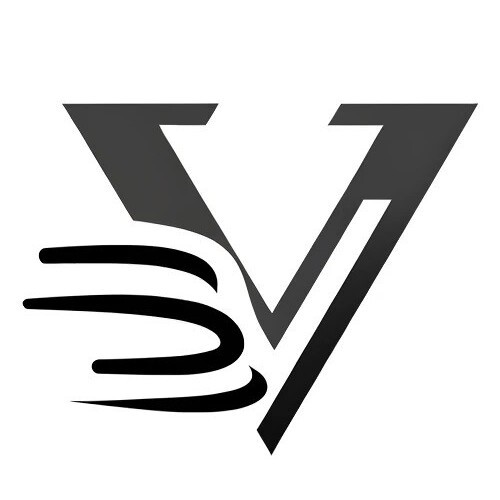- pub
Veggie & Viggle AI Poradnik: Jak używać
- authors
- name
Jaka to jest aplikacja Viggle AI (czy Veggie AI)?
Viggle AI to taka fajna darmowa platforma do animacji AI, gdzie możesz tworzyć filmy z animacjami postaci 3D. Ta apka analizuje ruchy na filmie i zamienia statyczne postacie na zdjęciach w dynamiczne postaci, które potrafią tańczyć i wykonywać różne akcje.
Jak zacząć przygodę z Viggle AI
Cześć! Chcesz tworzyć fajne animacje 3D na TikToku? Aplikacja Viggle AI jest właśnie dla Ciebie. Jest darmowa i mega łatwa w użyciu. Możesz zamienić swoje zwykłe zdjęcia w dynamiczne postacie tańczące i wykonujące różne akcje. Gotowy na start? Zaczynajmy!
Dołącz do Viggle AI na Discordzie
Na początek, odwiedź stronę Viggle AI i kliknij "Dołącz do Beety", żeby dołączyć do ich kanału na Discordzie. To miejsce, gdzie dzieje się magia.

Odkrywaj Szablony Promptów
Zanim zaczniesz tworzyć filmy, zobacz sekcję Promptów. Znajdziesz tam różne szablony, które reprezentują unikalne akcje i ruchy ciała. Te szablony można zastosować do dowolnego obrazu lub tekstu i przekształcić je w film.

Na przykład:
Szablon pozowania Elona Muska
Nie Elon Musk, ale zastosowali ten szablon do obrazu mężczyzny, aby wygenerować film.
Używanie Polecenia Animate
Przewodnik Krok po Kroku dla Animowania
- Wrzuć Obraz: Wybierz wyraźny obraz z przodu, pokazujący pełne ciało postaci.
- Wpisz /Animate: W polu promptu wpisz
/animatei naciśnij Enter. - Wybierz Szablon Ruchu: Wybierz szablon ruchu z biblioteki lub wpisz własny.
- Ustaw Tło: Opcje to Białe, Zielone (dla zielonego tła) albo zostaw domyślne.
- Włącz Tunowanie: Zawsze ustaw to na Włączone dla lepszych szczegółów.
- Generuj Film: Naciśnij Enter i poczekaj, aż twój film zostanie wygenerowany.
Przykład użycia szablonu Elona Muska:
/animate obraz szablon_ruchu tło tunowanie
Załaduj obraz, wybierz szablon Elona Muska, ustaw tło na Zielone oraz włącz tunowanie.
Używanie Polecenia Mix
Przewodnik Krok po Kroku dla Mieszania
- Wrzuć Obraz i Film: Wybierz obraz i film referencyjny (co najmniej w rozdzielczości 720p).
- Wpisz /Mix: W polu promptu wpisz
/mixi naciśnij Enter. - Ustaw Tło: Opcje to Białe lub Zielone.
- Włącz Tunowanie: Zawsze ustaw to na Włączone dla lepszych szczegółów.
- Generuj Film: Naciśnij Enter i poczekaj, aż twój film zostanie wygenerowany.
Przykład:
/mix obraz film tło tunowanie
Załaduj obraz postaci i film z Michaelem Jacksonem, ustaw tło na Zielone, oraz włącz tunowanie.
Używanie Polecenia Ideate
Przewodnik Krok po Kroku dla Kreacji
- Opisz Swoją Postać: Wpisz prompt tekstu opisujący swoją postać.
- Wpisz /Ideate: W polu promptu wpisz
/ideatei naciśnij Enter. - Ustaw Szablon Ruchu: Opisz ruch (np. Taniec Baletowy).
- Ustaw Tło: Opcje to Białe lub Zielone.
- Włącz Tunowanie: Zawsze ustaw to na Włączone dla lepszych szczegółów.
- Generuj Film: Naciśnij Enter i czekaj, aż twój film zostanie wygenerowany.
Przykład:
/ideate Iron Man z Avengers tańczący balet i kręcący się tło: zielone tunowanie: włączone
Używanie Polecenia Stylize
Przewodnik Krok po Kroku dla Stylizacji
- Wrzuć Obraz: Wybierz obraz, który chcesz stylizować.
- Wpisz /Stylize: W polu promptu wpisz
/stylizei naciśnij Enter. - Opisz Styl: Użyj promptu tekstowego, aby opisać nowy styl.
- Generuj Obraz: Naciśnij Enter i poczekaj, aż twój stylizowany obraz zostanie wygenerowany.
Przykład:
/stylize obraz prompt_obrazu
Porady i Triki
Jakość Obrazu
- Używaj obrazów i filmów w wysokiej rozdzielczości (co najmniej 720p).
- Upewnij się, że postać patrzy frontalnie i jest w pełni widoczna.
Eksperymentuj i Edytuj
- Wypróbuj różne prompty i szablony, aby zobaczyć, co działa najlepiej.
- Użyj zielonego tła dla łatwej edycji w edytorach wideo, takich jak CapCut.
Podsumowanie
Viggle AI to potężne narzędzie do tworzenia animowanych filmów, które może wyróżnić Twoje treści na TikToku. Dzięki prostym w użyciu poleceniom i elastyczności, możesz w kilka minut zamienić każde zdjęcie w dynamiczny film. Spróbuj tego, pozwól swojej kreatywności świecić! Jeśli chcesz więcej wskazówek i samouczków, koniecznie zasubskrybuj kanał Viggle AI. Miłego animowania!